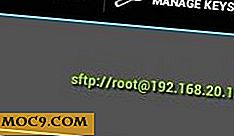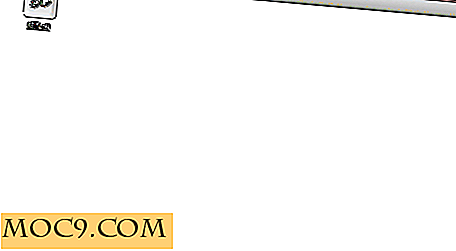Πώς να τρέξετε το Android OS στο iPhone 2G / 3G σας
Φαίνεται ειρωνικό ότι θα φτιάξετε το iPhone σας στο Android OS. Ωστόσο, για όσους έχουν βαρεθεί ή δεν έχουν καμία σχέση με τα παρωχημένα μοντέλα iPhone, αυτός ο οδηγός μπορεί να είναι λίγο χρήσιμος μόνο για να ικανοποιήσει το περίεργο μυαλό κάποιου.
Ακριβώς όπως ο υπολογιστής σας, μπορείτε να κάνετε ένα dual-boot iPhone, δηλ. Το να τρέχετε σε δύο λειτουργικά συστήματα εναλλακτικά. Σε αυτή την περίπτωση, θα χρησιμοποιείτε το iPhone 2G ή το 3G που μπορεί να βρίσκεται σε γωνιά που δεν παρακολουθεί κανείς. Απλά σκεφτείτε αυτόν τον οδηγό ως ένα πείραμα για να δείτε εάν το iPhone μπορεί να λειτουργήσει χρησιμοποιώντας το λειτουργικό σύστημα του μεγαλύτερου ανταγωνιστή του, το Android.
Για όσους θέλουν να ελέγξουν μερικά από τα χαρακτηριστικά του συστήματος Adroid και έχουν κάποια πρόσβαση στο iPhone 2G / 3G, είναι μια μεγάλη ευκαιρία. Δεν χρειάζεστε καν έναν υπολογιστή για να κάνετε αυτό το σεμινάριο, αλλά χρειαζόμαστε απολύτως μια εφαρμογή Cydia για αυτό το - Bootlace .
Χάρτης άρθρου
Για να σας διευκολύνω, έκανα ένα χάρτη άρθρου, ώστε να μπορείτε εύκολα να πλοηγηθείτε σε αυτό το άρθρο χωρίς πολύ κόπο.
Μέρος Ι: Επισκόπηση του bootlace
Μέρος II: Απαιτήσεις προεγκατάστασης
Μέρος ΙΙΙ : Τρόπος προσθήκης χώρου αποθήκευσης
Μέρος IV: Εγκατάσταση bootlace
Μέρος V: Ρύθμιση του bootlace
Επισκόπηση του Bootlace
Βασικά, το Bootlace είναι μια εφαρμογή iPhone (jailbroken μόνο) που σας επιτρέπει να εγκαταστήσετε το OpeniBoot και το iDroid μόνο στα μοντέλα iPhone, 2G και 3G. Επίσης, θα έχετε τη δυνατότητα να ρυθμίσετε το OpeniBoot μέσω της σελίδας διαμόρφωσής του μετά την εγκατάσταση. Επιπλέον, το QuickBoot υποστηρίζεται επίσης μετά την επιτυχή εγκατάσταση του Bootlace. Το QuickBoot είναι ένα χαρακτηριστικό που συνοδεύει το Bootlace που θα εκκινήσει απευθείας το iPhone σας σε ένα επιλεγμένο λειτουργικό σύστημα χωρίς να αλλάξει τις προεπιλεγμένες ρυθμίσεις διαμόρφωσης.
Απαιτήσεις προεγκατάστασης
Ακολουθούν ορισμένα από τα πράγματα που πρέπει να θυμάστε πριν εκτελέσετε αυτόν τον οδηγό:
- Θα λειτουργεί μόνο για iPhone 2G και 3G.
- Πρέπει να έχετε jailbroken το iPhone σας χρησιμοποιώντας PwnageTool, Blackra1n και RedSnow. Εάν το iPhone σας έχει jailbroken χρησιμοποιώντας το JailBreakMe και το Spirit, αυτό δεν θα λειτουργήσει τόσο καλά.
- Υπήρξαν κάποιες συγκρούσεις μεταξύ της εφαρμογής Backgrounder και του Bootlace, οπότε θα ήταν καλύτερο να απενεργοποιήσετε το Backgrounder όταν χρησιμοποιείτε το τελευταίο.
Πώς να προσθέσετε ένα αποθετήριο
Αυτό το βήμα είναι επίσης πολύ σημαντικό, ώστε να μην μπορείτε να το παρακάμψετε. Αυτό που θα κάνουμε εδώ είναι απλά να προσθέσουμε ένα αποθετήριο. αν έχετε κάνει κάτι τέτοιο πριν, θα ήταν πολύ πιο εύκολο για σας να καταλάβετε αυτή τη φορά.
Βήμα 1. Εκκινήστε Cydia και πατήστε στην καρτέλα ' Διαχείριση ' κάτω από την οθόνη.

Βήμα 2. Θα υπάρχουν τρεις επιλογές, πατήστε στο ' Πηγές ' και έπειτα πατήστε στο κουμπί ' Επεξεργασία ' που βρίσκεται στην επάνω δεξιά γωνία της οθόνης.

Βήμα 3. Τώρα, αγγίξτε το κουμπί " Προσθήκη " στην επάνω αριστερή γωνία και πληκτρολογήστε τα παρακάτω στο πεδίο. ' http://repo.neonkoala.co.uk ' και πατήστε στη συνέχεια ' Προσθήκη πηγής '.

Βήμα 4. Αφού προσθέσετε την παραπάνω διεύθυνση, πατήστε το κουμπί " Επιστροφή στο Cydia " κάτω από την οθόνη σας. Πατήστε το κουμπί ' Τέλος ' μετά από αυτό και θα επιστρέψετε στη λίστα Πηγές.

Βασικά, αυτή είναι η όλη διαδικασία της προσθήκης ενός αποθετηρίου για να διευκολυνθεί η εγκατάσταση οποιασδήποτε εφαρμογής από τον προγραμματιστή που μόλις προσθέσατε. σε αυτή την περίπτωση είναι η Neonkoala .
Εγκατάσταση Bootlace
Αυτό είναι απλώς μια συνέχεια των προηγούμενων βημάτων, γι 'αυτό θα συνεχίσουμε με την καταμέτρηση.
Βήμα 5. Αφού εκτελέσετε το βήμα 4, θα επιστρέψετε στη σελίδα όπου μπορείτε να επιλέξετε μια πηγή. Πατήστε στο ' Neonkoala.co.uk ' και επιλέξτε ' Bootlace ' για να ανοίξετε το πακέτο.

Βήμα 6. Τώρα είστε έτοιμοι να εγκαταστήσετε το Bootlace. Απλώς αγγίξτε το κουμπί ' Εγκατάσταση ' στην επάνω δεξιά γωνία και στη συνέχεια ' Επιβεβαιώστε ' τη δράση σας.

Βήμα 7. Η εγκατάσταση θα διαρκέσει λίγο, μετά την οποία θα παρουσιαστεί η ακόλουθη οθόνη ( παρακαλούμε δείτε screenshot ). Αγγίξτε το κουμπί ' Επιστροφή στο Cydia ' παρακάτω για να συνεχίσετε.

Η διαδικασία εγκατάστασης θα είναι ομαλή ακολουθώντας αυτά τα βήματα. Τώρα είμαστε έτοιμοι να εγκαταστήσουμε το Bootlace.
Ρύθμιση του bootlace
Αυτό θα είναι διαφορετική διαδικασία, ώστε να αρχίσουμε την καταμέτρηση μας από το πρώτο βήμα και μετά.
Βήμα 1. Μετά την εγκατάσταση, απλά πατήστε το κουμπί ' Home ' για να επιστρέψετε στο Springboard. Από εκεί, θα μπορείτε να βρείτε το εικονίδιο Bootlace, πιέστε το για να ξεκινήσει.
Βήμα 2. Δεδομένου ότι ξεκινάτε για πρώτη φορά το Bootlace, θα ξεκινήσει αυτόματα η λήψη και η επιδιόρθωση του πυρήνα.

Βήμα 3. Η διαδικασία επιδιόρθωσης είναι σύντομη, μόλις γίνει, θα σας ζητηθεί να κάνετε επανεκκίνηση του iPhone σας. Δεν έχετε πολλή επιλογή αλλά να πατήσετε το κουμπί " Επανεκκίνηση ".

Βήμα 4. Μετά από μια επανεκκίνηση, ξεκινήστε ξανά το Bootlace. Αυτή τη φορά, θα υπάρχει ένα μήνυμα καλωσορίσματος, πατήστε το κουμπί ' OK ' για να προχωρήσετε.

Βήμα 5. Αυτή τη φορά, θα πρέπει να εγκαταστήσετε το iDroid. Πατήστε στην καρτέλα ' iDroid ' κάτω από την οθόνη σας, στη συνέχεια πιέστε το πλήκτρο ' Install ' στη συνέχεια.

Βήμα 6. Θα υπάρχει ένα προειδοποιητικό μήνυμα. Απλώς αγγίξτε το κουμπί ' OK ' για να προχωρήσετε στην εγκατάσταση του iDroid και περιμένετε μέχρι να ολοκληρωθεί.

Βήμα 7. Όταν ολοκληρωθεί η εγκατάσταση, πατήστε στην καρτέλα ' OpeniBoot ' και έπειτα στο κουμπί ' Εγκατάσταση '. Πρέπει επίσης να εγκαταστήσουμε το OpeniBoot.

Βήμα 8. Η εγκατάσταση δεν θα πάρει ποτέ αρκετό χρόνο. όταν ολοκληρωθεί, αγγίξτε το κουμπί ' Ρύθμιση '.

Βήμα 9. Σε αυτήν την οθόνη, θα παρουσιαστούν επιλογές για το πώς θα θέλατε να εκκινήσετε το iPhone σας. είτε εκκίνηση με iOS ή iDroid. Ακριβώς μην ξεχάσετε να πατήσετε στο κουμπί 'Αποθήκευση' που βρίσκεται στην επάνω δεξιά γωνία της οθόνης σας.

Τέλος πάντων, είναι το Android OS 2.2.1 Froyo που θα χρησιμοποιήσετε εδώ. Γιατί δεν παίρνετε χρόνο να πλοηγηθείτε και να ανακαλύψετε αυτό το λειτουργικό σύστημα με το iPhone σας;
Όπως πάντα, μην διστάσετε να μας αφήσετε σχόλια, προτάσεις ή ερωτήσεις.